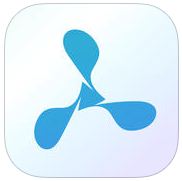如何去除PDF的水印 去除PDF水印教程分享
最近下了几本pdf电子书,但是讨厌的是里面有水印,而且水印还带有超链接,稍不注意就会打开一个网页,真是烦透了。接下来就分享一些去除水印的方法。

去除PDF水印教程分享
首先,看看文档有没有加密,如果加密需先用解密软件解密。
然后,就进行解密操作。
方法一:
1 .使用Adobe Acrobt Professional v7.0中文版打开PDF文件
2.菜单:视图->导览标签->内容
每页都有个XObject对象,不同的文档可能不一样,将水印对象选中,右键->删除就行了
3.此法只能一页页删除
方法二:
1 .使用Adobe Acrobt Professional v7.0中文版打开PDF文件;
2 .文档→添加水印和背景:
2.1 “类型”选择“添加背景(看起来在页面之下)”;
2.2 “来源”选择“从文本”,任意输入文本内容,重要的是要将输入文本内容的字体颜色设置为白色。
2.3 其他选项可以采用默认值。
2.4 点击“确定”。Acrobat会弹出一个警示框,再次点击“确定”即可。
方法三
1. 使用AdobeAcrobt Professional v7.0中文版打开PDF文件
2.文档→水印→添加 →替换现有的
出来窗口后在文本部分敲个空格,颜色选成白色 确定即可,Acrobat会自动把原来的水印替换了
方法四:
1. 使用AdobeAcrobt Professional v7.0中文版打开PDF文件
2.【工具】→【高级编辑工具】→【TouchUp文字工具】。
3.接着在水印文字上按住鼠标左键拖曳选取,然后按一下鼠标右键,在快速选单选择【属性】。
4. 选择「内容」选项卡后,按下「填充」色块,然后在色盘上选择「无色彩」,再按下〔关闭〕按钮。
5.在第2步中,也可以选择【TouchUp对象工具】,点击水印,直接右键删除。
可以看到每个页面中的水印全部都消失了,适用于批量
方法五:
1. 使用AdobeAcrobt Professional 8.0打开PDF文件
2.Document > Watermark > Remove,提示是否全部去除水印,选是即可。去掉水印后文件体积确实减小了,而且打印时间会明显缩短
方法六:
1. 使用AdobeAcrobt Professional 8.0打开PDF文件
2.单击菜单view-toolbars-advanced editing,将高级编辑工具栏显示出来。
3.打开想要处理的PDF文档,接下来在单击高级编辑工具栏中最右侧的工具按钮,然后将鼠标移到水印处并单击鼠标选中水印,再右击鼠标并选择弹出的快捷菜单中的“delete”选项即可将水印删除。
此法只能一页一页地删除文档中的水印
方法七:
1.下载foxit pdf editor
2.运行后单击“文件-打开”将目标PDF文档打开,
3.找到PDF文章中的水印位置,用鼠标双击水印,这样就会选中水印,接下来在右击鼠标选择弹出窗口中的“删除对象”即可将该水印删除了.
执行一次删除操作后,针对文档中其他水印将会自动清除干净,适用于批量
以上就是小编为大家整理的如何去除PDF的水印的教程。
关键词: PDF 去除水印